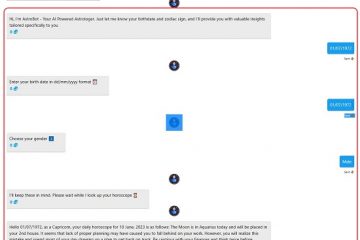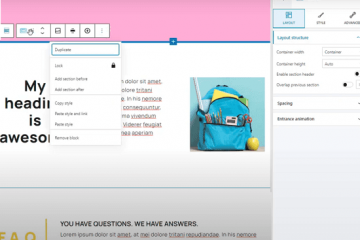Apple 在去年的 iOS 16 更新中引入了 iPhone 的鎖屏自定義功能。然而,該公司在 iPad 上跳過了相同的改進。隨著 iPadOS 17 的更新,Apple 終於帶來了同樣簡潔的個性化選項,可以像專業人士一樣自定義 iPad 鎖定屏幕。
iPadOS 17 帶來了令人驚嘆的天文、天氣和其他有趣的表情符號壁紙來個性化你的 iPad。它在 iPad 的大屏幕上看起來和感覺起來都更好,甚至可以在您旋轉顯示屏時進行動畫處理。您甚至可以放置鎖屏小部件並使用不同的字體類型和顏色自定義時鐘。話不多說,讓我們開始吧。
1.查看新壁紙
Apple 默認的天文、天氣和萬花筒壁紙在大屏幕上看起來令人驚嘆。您可以從 iPad 設置輕鬆檢查和應用它們。這是您需要做的。
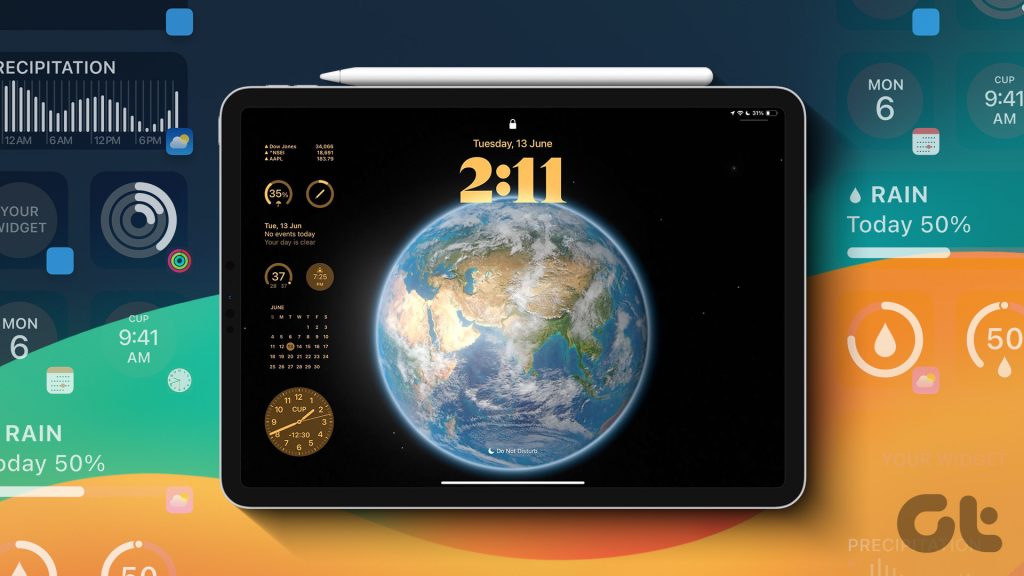
第 1 步:打開 iPad 上的“設置”並滾動到“牆紙”。點擊添加新牆紙。
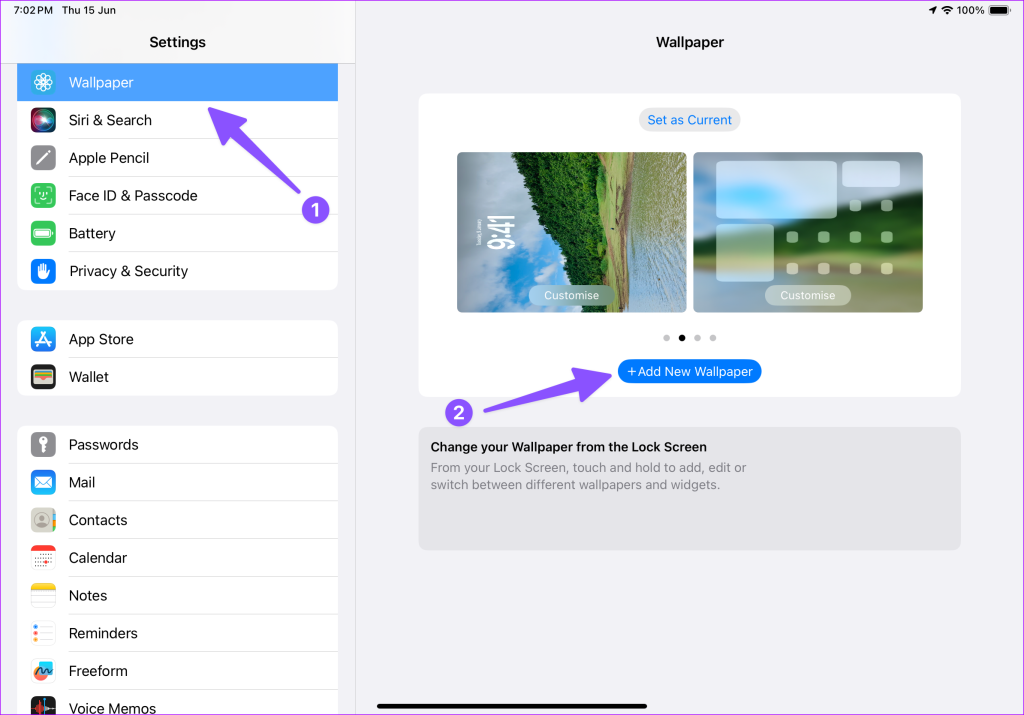
第 2 步:向下滾動以查看新的 Weather & Astronomy、Kaleidoscope、Emoji 和 Unity 系列壁紙。讓我們從天文學部分選擇土星。
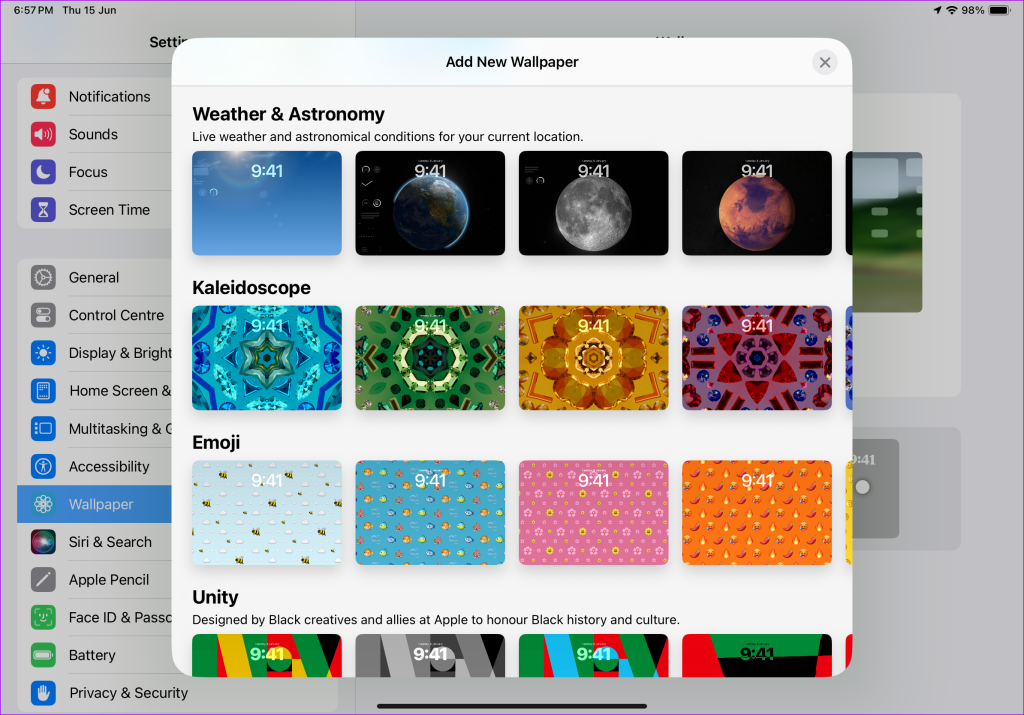
第 3 步:授予相關權限以訪問您的位置。點擊添加。
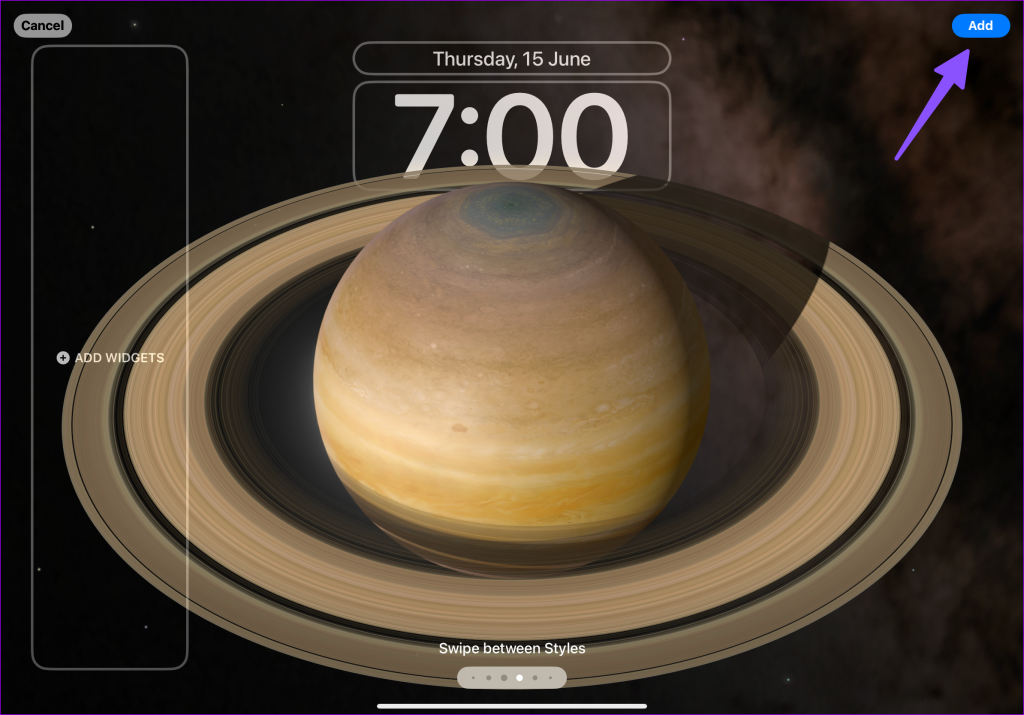
第 4 步:您可以將相同的牆紙應用到主屏幕或點擊自定義主屏幕以選擇不同的圖片。
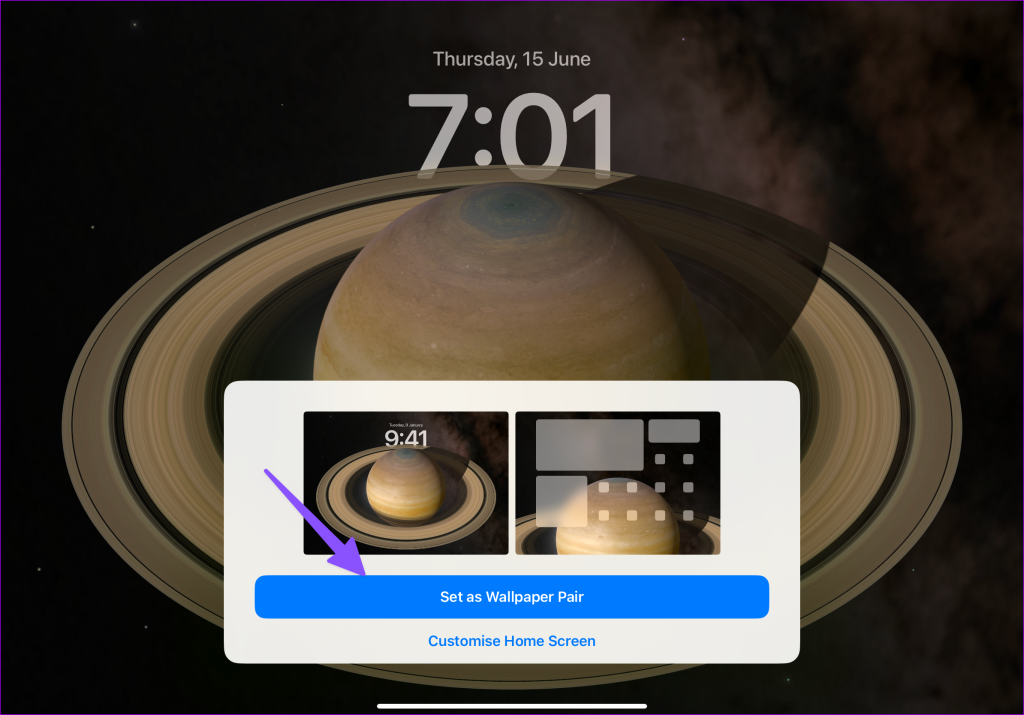
第 5 步:您可以更改牆紙顏色、添加漸變、從“照片”應用程序中選擇另一張圖像,或對其應用模糊效果。輕點“完成”。
在鎖定屏幕和主屏幕上檢查您的新牆紙效果。
在 iPad 上應用動態牆紙
使用 iPadOS 17,您可以將動態壁紙應用到鎖定屏幕。它為您的 iPad 鎖屏增添了戲劇效果。讓我們實際檢查一下。
第 1 步:在您的 iPad 上打開“照片”應用。從邊欄轉到實時照片部分。
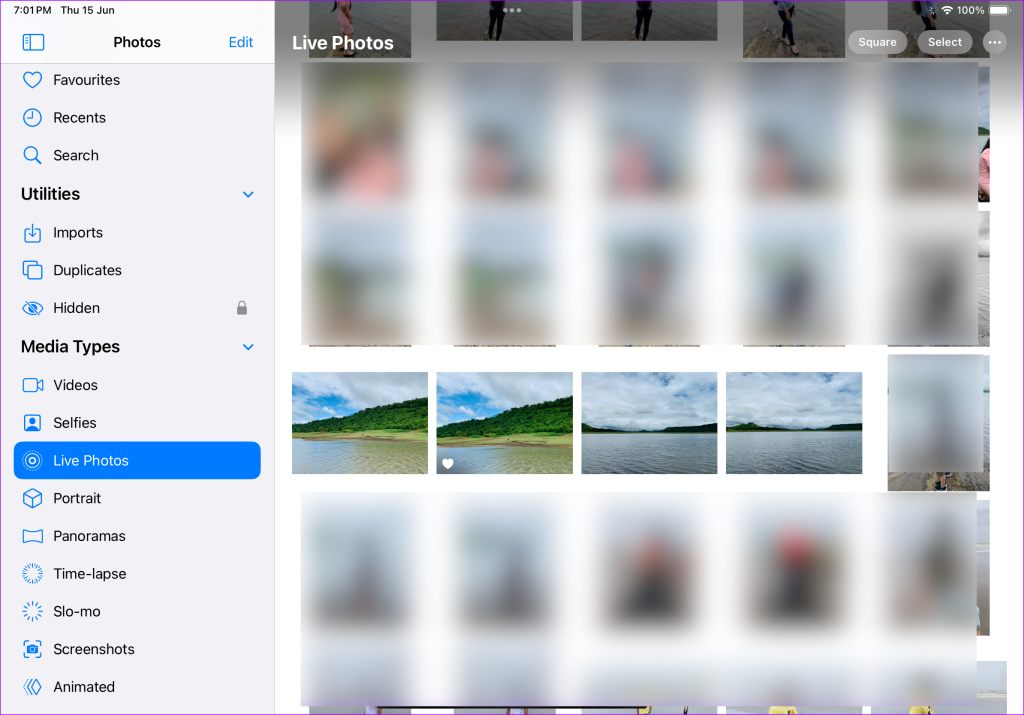
第 2 步:選擇您最喜歡的照片。點擊左上角的共享圖標並選擇用作牆紙。
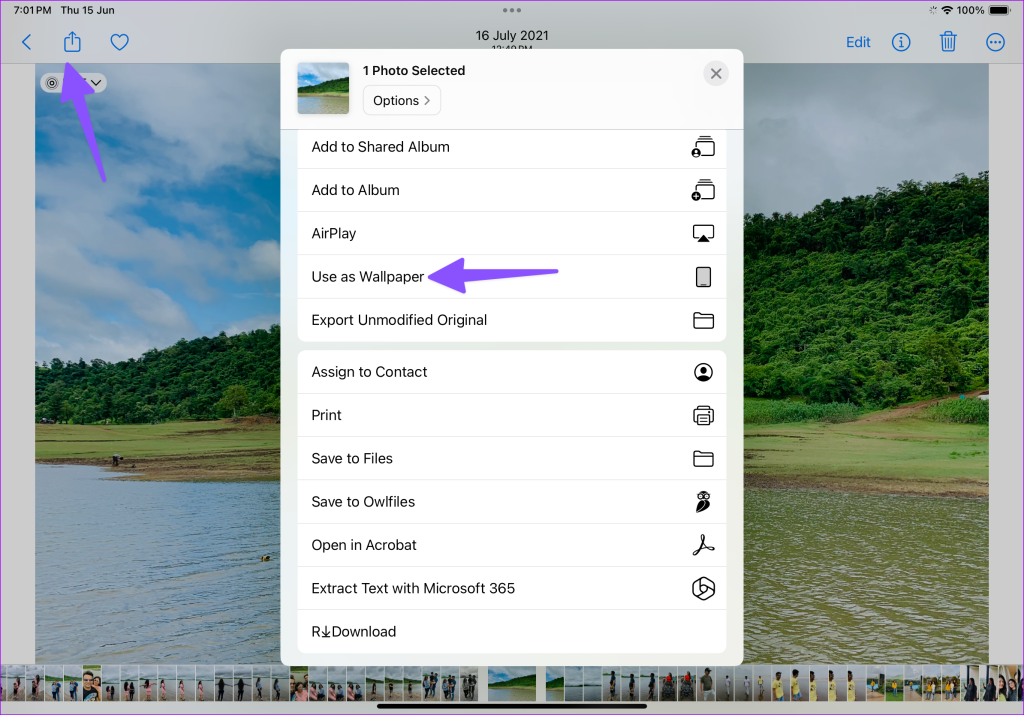
第 3 步:從右下角啟用動作。點擊添加並將其設置為牆紙對。

按下電源按鈕關閉您的 iPad,然後再次按下以檢查您的動態壁紙。如果你也想在 iPhone 上設置動態壁紙,你可以閱讀我們的專門帖子。
既然你已經在 iPad 上應用了你最喜歡的壁紙,是時候使用幾個鎖屏小部件讓它發揮作用了。在 iOS 16 中宣布,鎖定屏幕小部件也可在 iPad 上使用。
第 1 步:打開 iPad 鎖定屏幕並長按它。選擇自定義。
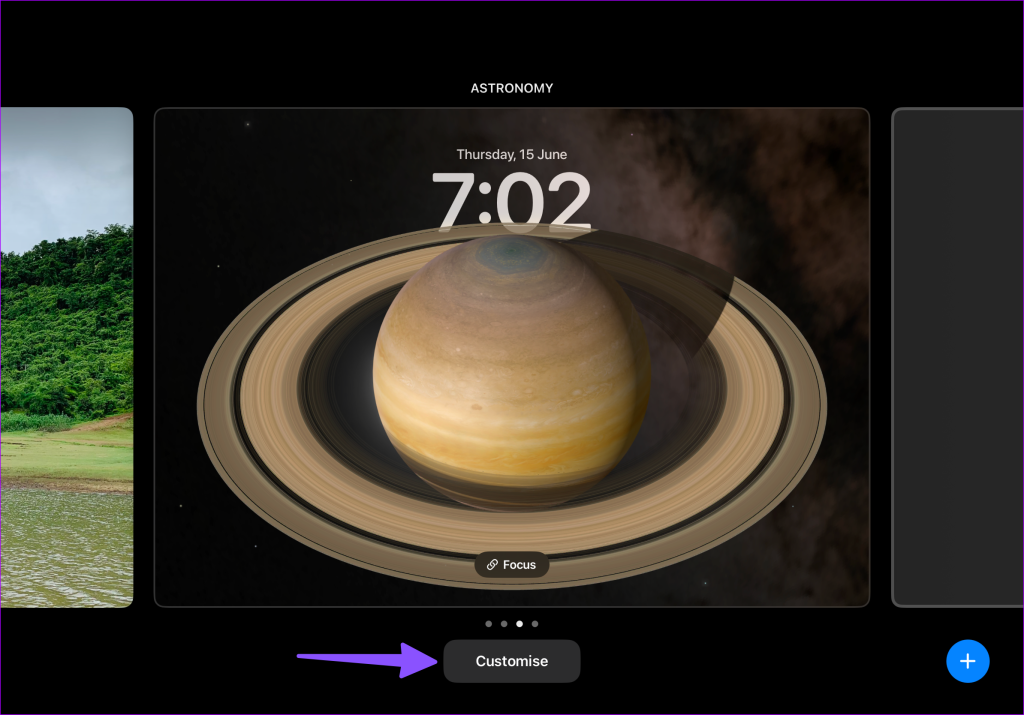
第 2 步: 選擇您的鎖定屏幕。
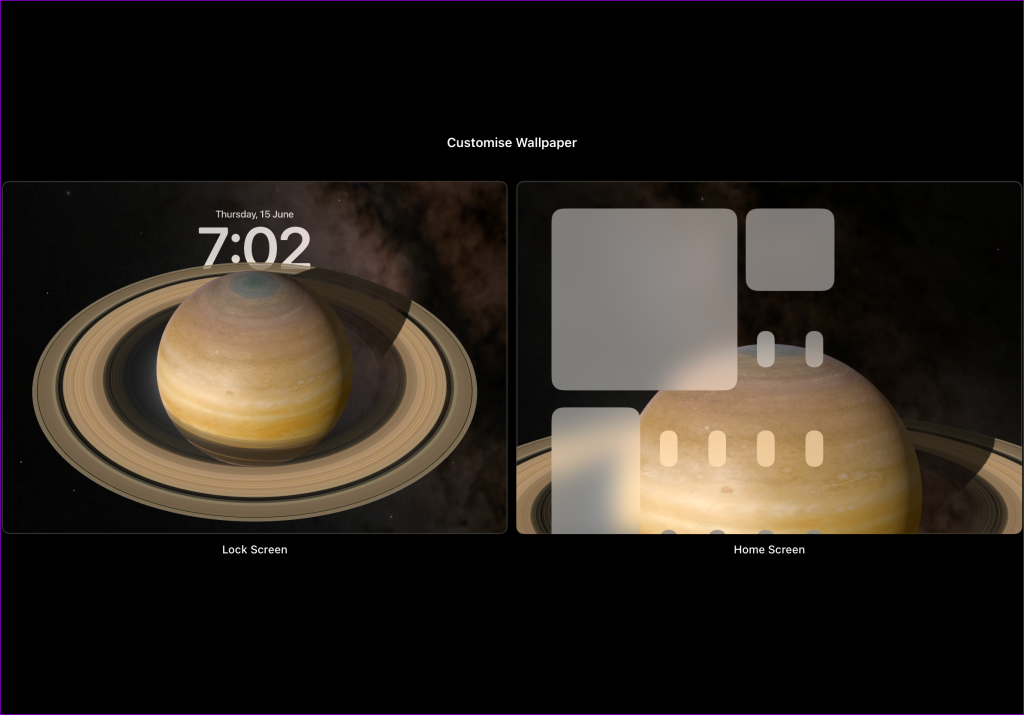
第 3 步:點擊添加小部件。您可以在同一菜單中查看小部件建議列表並查看支持的應用。
第 4 步:您可以點擊小部件或將其拖動到邊欄以將其添加到鎖屏。您可以添加小型、中型和大型小部件。
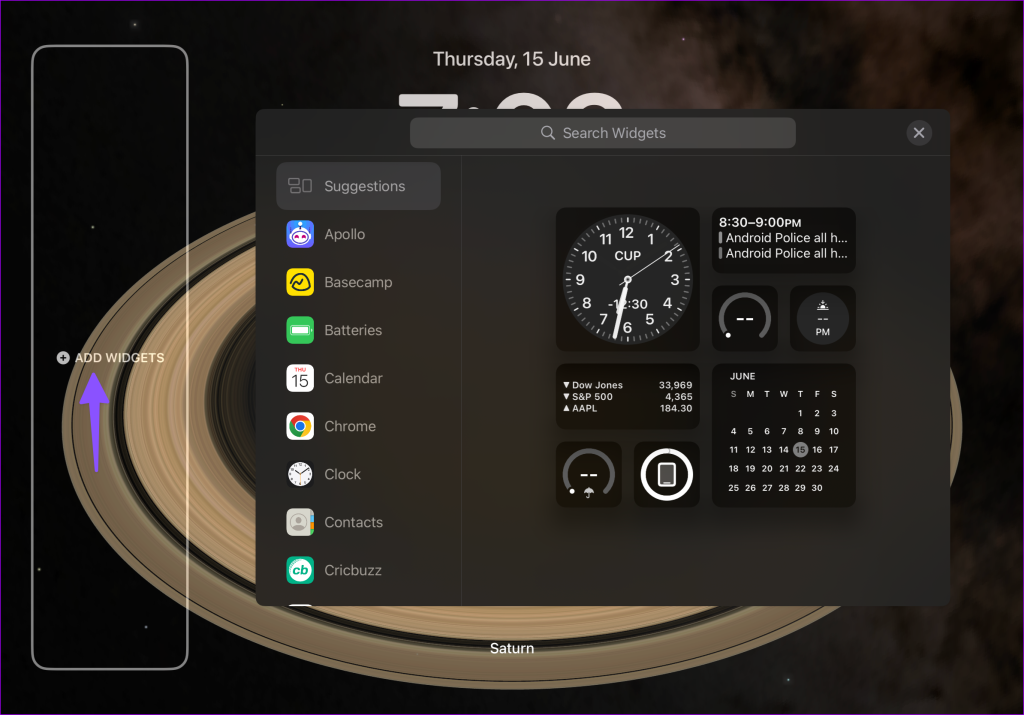
雖然目前的選擇很少,但我們預計第三方開發者會在蘋果秋季向公眾發布 iPadOS 17 時添加鎖屏小部件支持。
最好的部分是這些小部件是交互式的。您可以從 Safari 的閱讀列表小部件打開特定文章,或者在不打開應用程序的情況下從提醒小部件完成任務。實施是正確的。
3.自定義時鐘樣式
帶有白色字體的默認時鐘樣式對某些人來說可能很無聊。您可以使用以下步驟輕鬆地讓它變得生動起來。
第 1 步:打開您的 iPad 鎖定屏幕並長按它。選擇自定義。
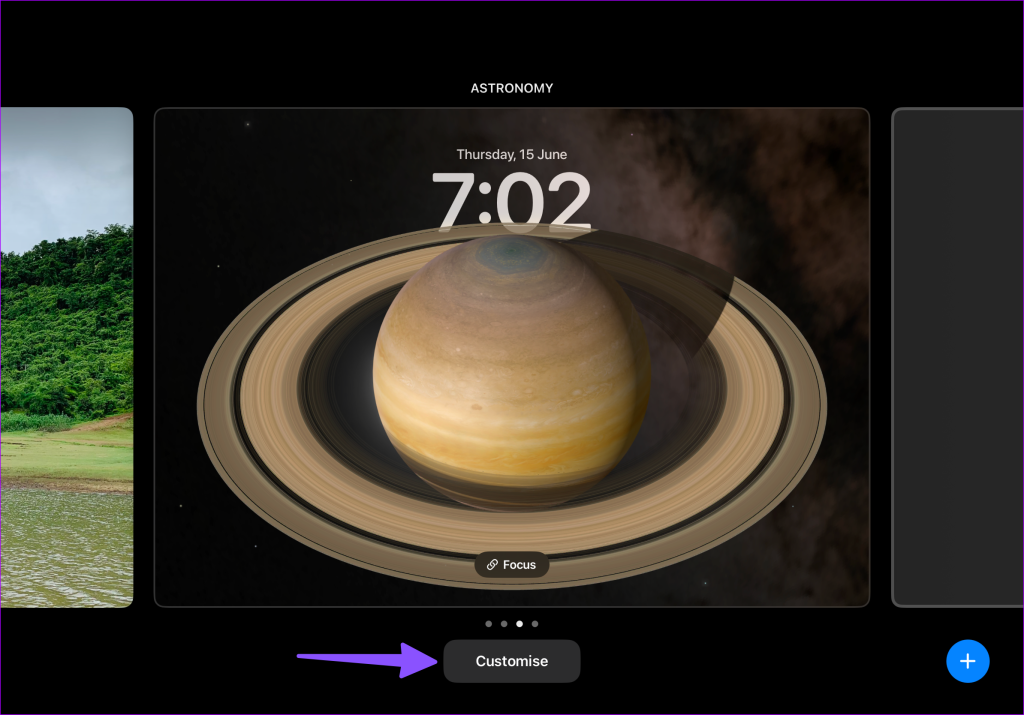
第 2 步:點擊時鐘,它會打開“字體和顏色”菜單。
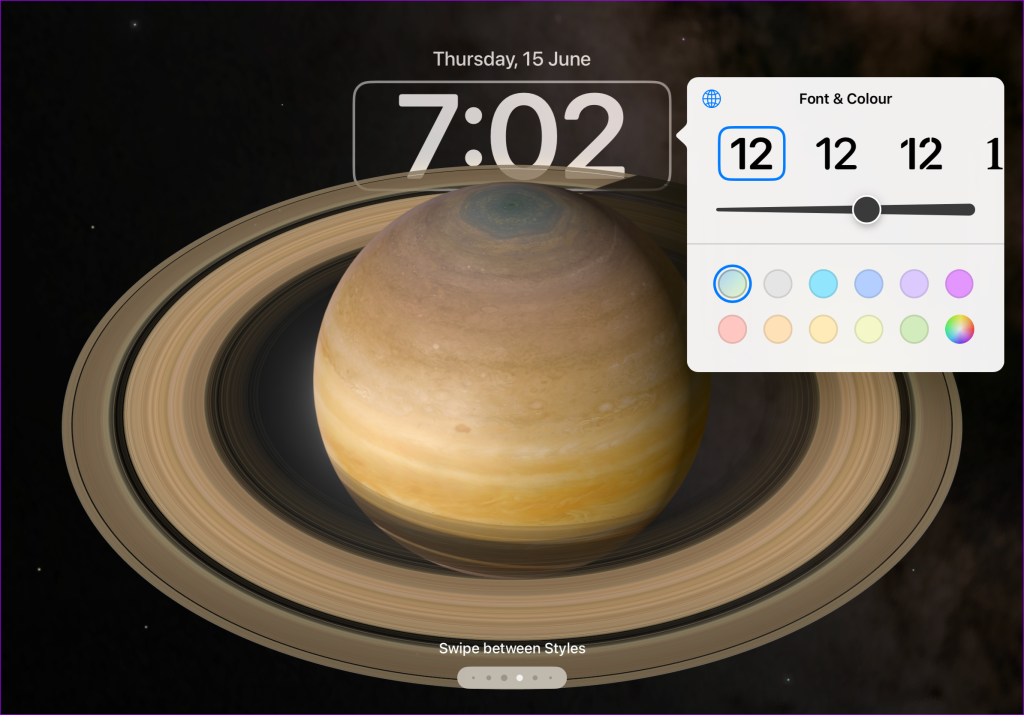
第 3 步:點擊地球圖標從阿拉伯語、阿拉伯語印度語、梵文、高棉語和緬甸語風格。您可以更改字體樣式、調整字體粗細,甚至更改顏色。
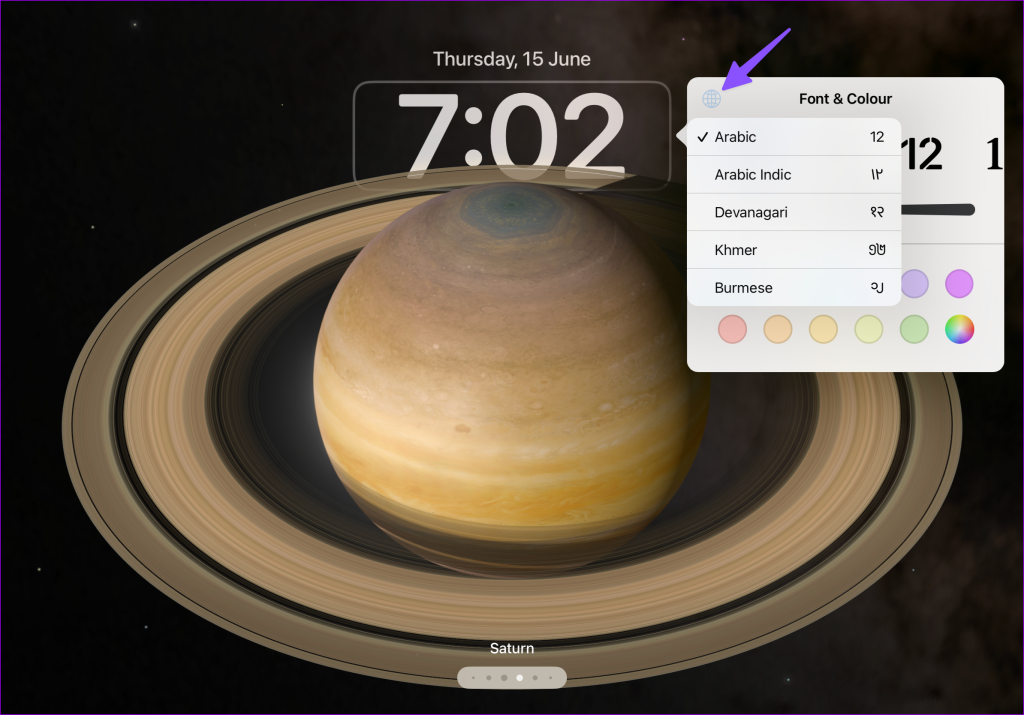
當您更改字體顏色時,系統會將相同的字體應用於您的小部件以獲得統一的外觀。
4.創建一個新的鎖定屏幕
iPadOS 17 還允許您為不同的目的創建多個鎖定屏幕。例如,您可以在工作時間創建一個鎖屏,並在家中選擇另一個帶有個人照片的鎖屏。
第 1 步:前往 iPad 設置中的壁紙菜單。
第 1 步:前往 iPad 設置中的壁紙菜單。
p>
第 2 步:點擊“添加新牆紙”,然後按照第一部分中的步驟創建帶有小部件和自定義時鐘字體的牆紙對。
第 3 步:從同一菜單中檢查所有鎖定屏幕和主屏幕組合。點擊“設置為當前”以應用該對。
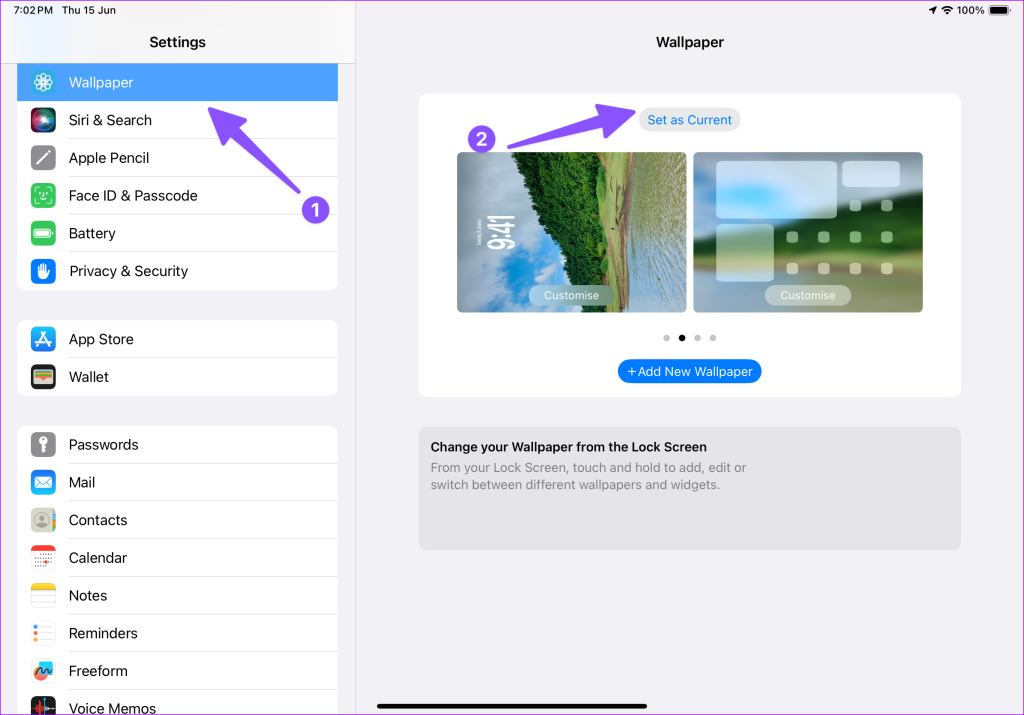
設置全新的 iPad 鎖屏
iPadOS 17 為 iPad 鎖屏帶來了受歡迎的變化。你打算如何定制它?在下面的評論中向我們展示您的完美設置。